5.2.5.2.2. Saída
ENTRADA | CANDIDATO | SAÍDA
-
A saída de um candidato segue o mesmo procedimento de um visitante, na qual fazemos a seleção dos candidatos presentes na empresa e damos a baixa manual no sistema.
-
Em Saída de Candidato, deve ser dada a baixa na saída individualmente. A baixa também libera o crachá para ser reutilizado.
Consulta - Saída de Candidato
-
Na tela de Consulta de Saída de Candidato podemos visualizar os registros de Candidatos que efetuaram a Entrada, sendo possível selecionar as colunas que estará disponivel para ser visualizada na tabela, podendo ordena-las pelas colunas de forma crescente(Asc) ou decrescente(Desc) para facilitar a visualização e a exportação da Tabela
-
As exportações poderá ser realizada nos seguintes arquivos: PDF, Word, Excel, XML, JSON, CSV, RTF ou impresso

Exemplo - Consulta Saída de Candidato
Legenda
Filtro - Saída de Candidato
-
Selecione os filtros digitando em algum campo ou clicando em cima dos campos.
-
Data de Entrada: Campo para filtrar as Saídas dos Candidatos pela Data da Entrada
-
Hora de Entrada: Campo para filtrar as Saídas dos Candidatos pela Hora da Entrada
-
Candidato: Campo para filtrar as Saídas dos Candidatos pelo nome do Candidato
-
Crachá: Campo para filtrar as Saídas dos Candidatos pelo Crachá do Candidato
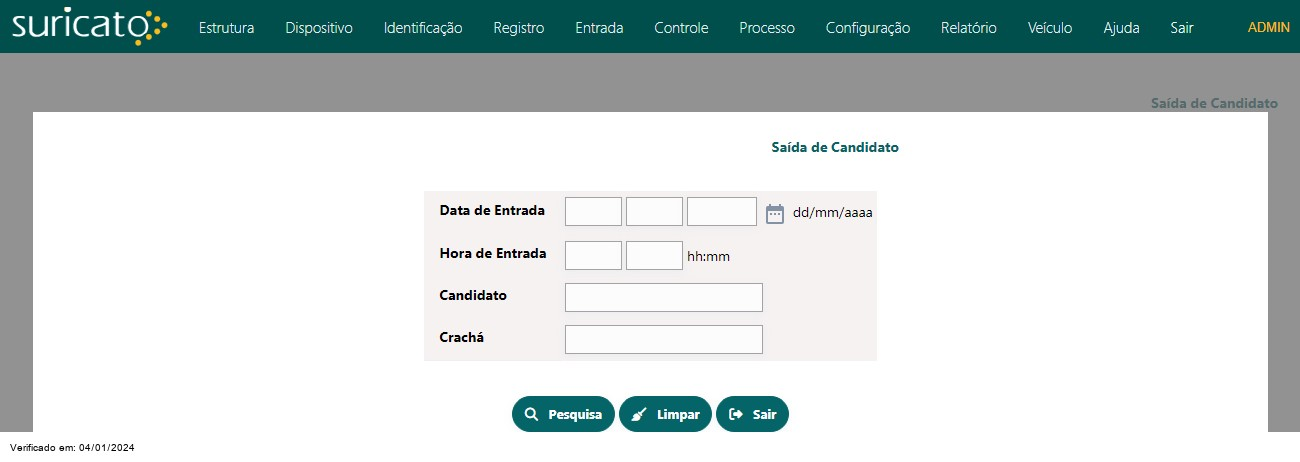
Exemplo - Filtro Saída de Candidato
Legenda:
Atualização - Saída de Candidato
-
Preencha os campos solicitados e clique em Alterar Registro para Salvar no sistema.
-
Data da Saída: Campo informando a data de saída do candidato.
-
Hora da Saída: Campo informando a hora de saída do candidato.
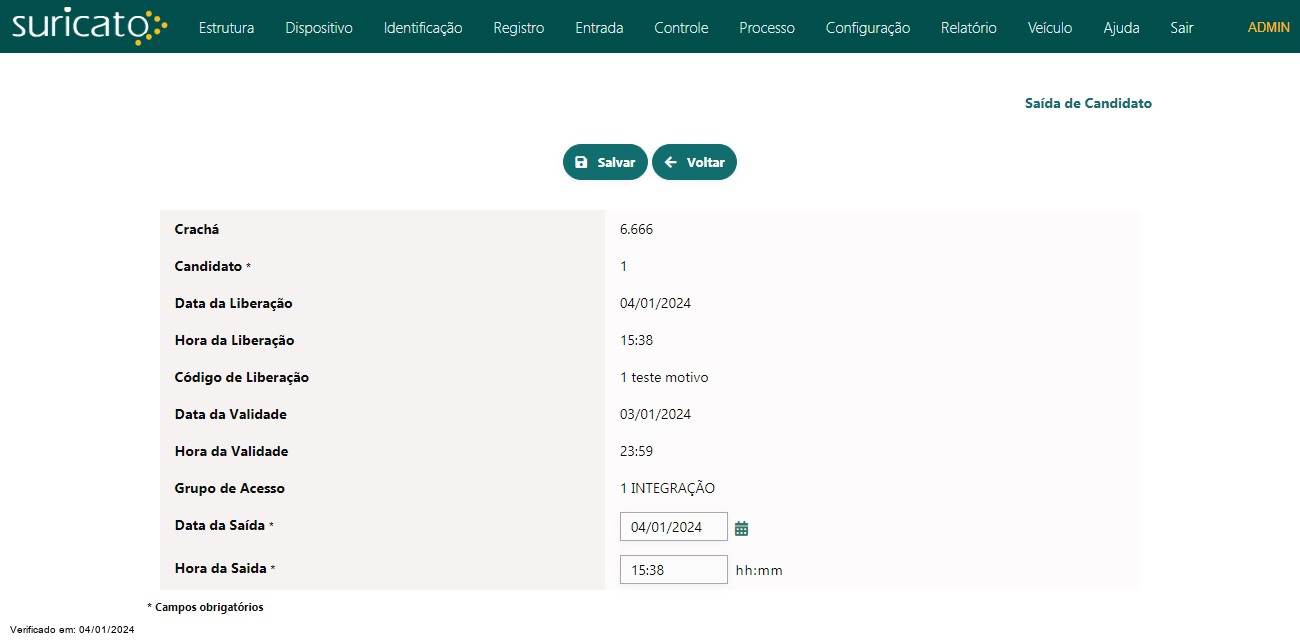
Exemplo - Atualização Saída de Candidato
Legenda